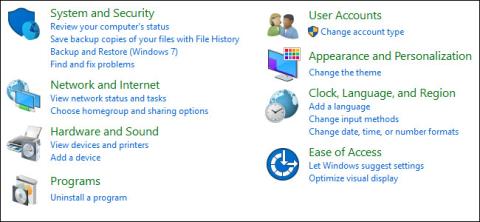Som standard kommer Windows Kontrollpanel att visa vyer efter kategori: Kategori, Stora ikoner eller Små ikoner. Men om du vill öppna kontrollpanelens fönster för att specifikt visa alla objekt kan du använda den förredigerade registret eller grupprincipen.

1. För användare av Windows Home-versionen
Om du använder Windows Home-versionen kan du redigera registret för att ändra standardvyn på Kontrollpanelen.
Om du använder Windows Pro eller Enterprise kan du använda Local Group Policy Editor .
Notera:
Registereditorn är ett kraftfullt verktyg, så du bör säkerhetskopiera registret innan du fortsätter för att förhindra att dåliga situationer uppstår.
Öppna först fönstret Registereditorn genom att klicka på Start , skriv sedan in nyckelordet regedit i sökrutan och tryck på Retur.

Om UAC -fönstret visas på skärmen klickar du på Ja för att tillåta byte av dator.
I fönstret Registerredigerare, navigera till nyckeln:
HKEY_CURRENT_USER\SOFTWARE\Microsoft\Windows\CurrentVersion\Policies\Explorer\

Fortsätt sedan med att skapa ett nytt värde i nyckelutforskaren. Högerklicka och välj Nytt => DWORD- värde (32-bitars). Namnge detta nya värde ForceClassicControlPanel.

Det finns tre sätt du kan använda för att justera kontrollpanelvyn:
- Om värdet ForceClassicControlPanel inte finns, öppnas kontrollpanelen på Windows som standard enligt den senast använda kategorin.
- Om ForceClassicControlPanel-värdet är satt till 0, öppnas kontrollpanelen alltid enligt kategoriklassificering.
- Om ForceClassicControlPanel-värdet är inställt på 1, öppnas kontrollpanelen alltid enligt kategorin Icon View, som kan vara stor eller liten ikon, beroende på när du senast använde kontrollpanelen.
Dubbelklicka på ForceClassicControlPanel-värdet för att öppna fönstret Egenskaper. Här ändrar du värdet i värdedataramen från 0 till 1, beroende på hur du vill, klicka sedan på OK .

Stäng slutligen Registereditorns fönster och öppna fönstret Kontrollpanelen för att kontrollera.
Om du vill ändra tillbaka till de ursprungliga standardinställningarna, följ samma steg och radera ForceClassicControlPanel-värdet och du är klar.
2. Använd det förredigerade registret

Om du inte vill redigera registret manuellt kan du använda det förredigerade registret.
Ladda ner Control Panel View Hacks här.
Efter att ha laddat ner Zip Control Panel View Hacks -filen extraherar du filen. Kör bara Force a view- filen och ställ in det lämpliga värdet du vill öppna kontrollpanelens fönster.
Kör återställningsfilen för att ta bort ForceClassicControlPanel-värdet och återställa det till de ursprungliga standardinställningarna.
3. För användare av Pro- och Enterprise-versioner
Om du använder Windows Pro eller Enterprise Edition är det snabbaste sättet att ställa in standardvyn på Kontrollpanelen att använda den lokala grupprincipredigeraren.
Klicka först på Start , ange sedan gpedit.msc i sökrutan och tryck på Retur.

I fönstret Lokal grupprincip, i den vänstra rutan, navigera till nyckeln:
Användarkonfiguration => Administrativa mallar => Kontrollpanelen
I den högra rutan, hitta och dubbelklicka på alternativet som heter Öppna alltid alla kontrollpanelobjekt när du öppnar kontrollpanelen .

För närvarande visas fönstret Egenskaper på skärmen , där du kan konfigurera ett av de tre alternativen nedan:
- Välj Ej konfigurerad för att ställa in att Kontrollpanelen alltid ska vara öppen senast du använde den.
- Välj Aktiverad för att tvinga kontrollpanelen att öppnas i ikonvy. Kan vara stor eller liten ikon.
- Välj Inaktiverad för att tvinga kontrollpanelen att öppnas i kategorivy.
När du har gjort ditt val klickar du på OK .

Stäng slutligen fönstret Local Group Policy Editor och du behöver inte starta om datorn, öppna fönstret Kontrollpanelen och leta efter ändringar.
Om du vill återgå till de ursprungliga standardinställningarna följer du samma steg och ställer in alternativet på Ej konfigurerad .
Se några fler artiklar nedan:
Lycka till!